
时间:2021-01-17 22:10:30 来源:www.win10xitong.com 作者:win10
一些网友反应说他在使用win10系统的时候出现了Win10系统管理员账号的情况,这个问题还真把Win10系统管理员账号很多电脑高手难住了。如果你不想找其他人来帮忙,小编今天测试了后梳理出了解决的方法步骤:1、打开任意文件夹,右键单击此计算机,然后选择"管理"。操作如下2、在计算机管理界面,有用户管理功能。展开此功能可查看管理员帐户,这是默认的管理员帐户。操作如下就彻底解决这个问题了。怎么样,是不是感觉很容易?如果你还不是很明白,那接下来就由小编再次说说Win10系统管理员账号的完全处理措施。
今日小编推荐系统下载:雨林木风Win10专业版
Win10的账号一定要记住。记住它并以安全的方式记笔记是可以的。边肖忘记了她的密码,这很痛苦。因为密码的原因,长时间忘记密码很正常。最好的办法是写在记事本上,以后搜索。
方法:现在,边肖如何禁用win10管理员帐户?您也可以参考本教程来更改密码
1.打开任何文件夹,右键单击这台计算机,然后选择“管理”。操作如下
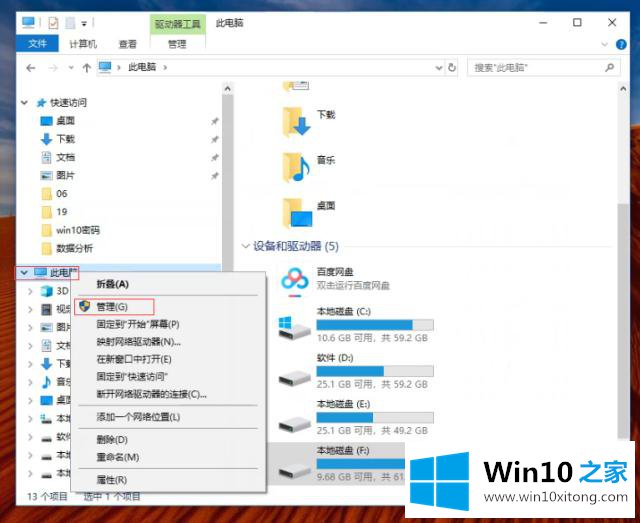
2.在计算机管理界面,有用户管理功能。展开此功能以查看管理员帐户,这是默认的管理员帐户。操作如下
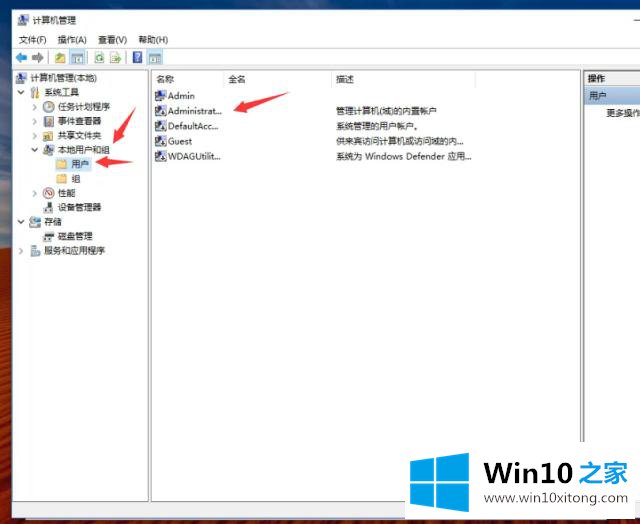
3.右键单击管理员帐户,然后选择属性。注意这一步有【设置密码】功能,可以直接更改密码。
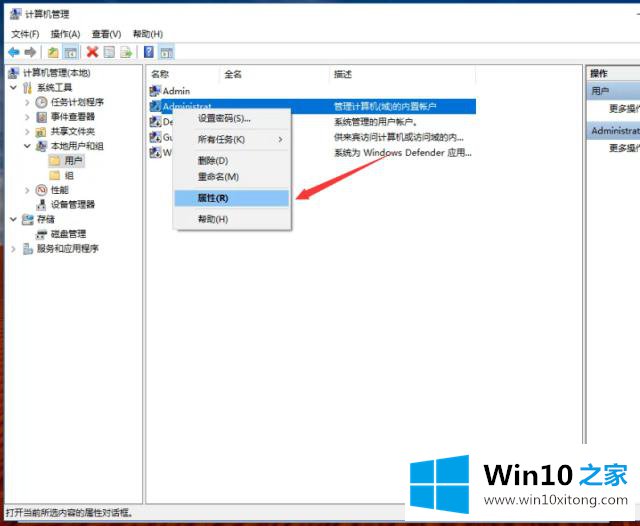
4.在属性页中,选择“禁用帐户”,然后选择“确定”
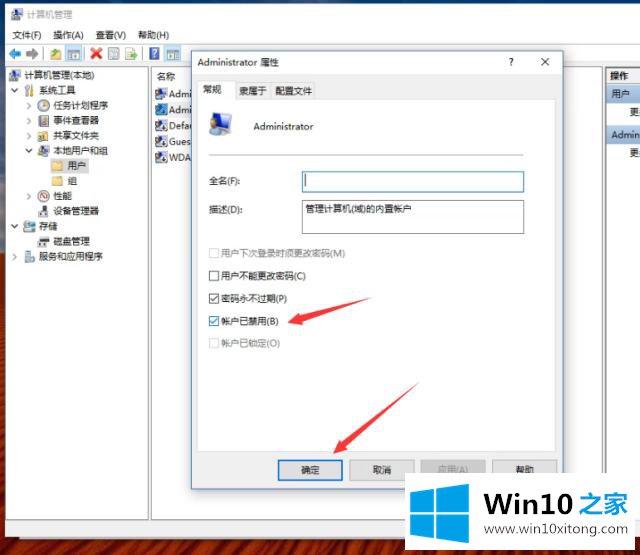
5.通过上述操作,默认管理员帐户已被禁用。如果您下次想再次启用它,您也可以通过此操作激活您的帐户。请注意,您可以在步骤1-3中直接更改密码。
关于Win10系统管理员账号的完全处理措施就给大家说到这里了,我们非常期待这篇文章能够给你带来帮助。